如何在虚拟机中安装红帽Linux系统
来源:网络收集 点击: 时间:2024-07-19【导读】:
Linux系统是一款开源的操作系统,其在服务器方面的应用扔占据着不可磨灭的地位,在平时的编程中我们也常常需要使用到Linux编程,今天小编就为大家分享下如何在虚拟机中安装Linux系统。希望对大家有所帮助。方法/步骤1/12分步阅读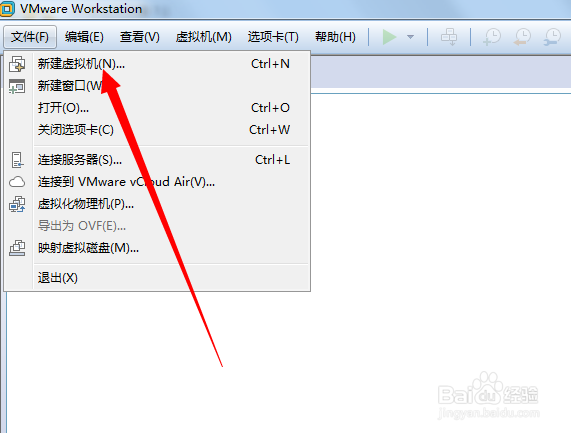 2/12
2/12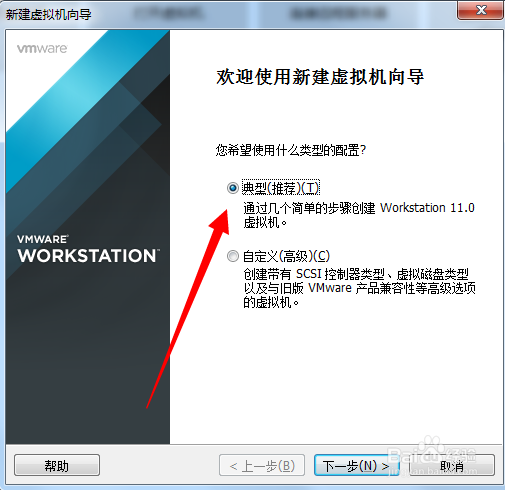 3/12
3/12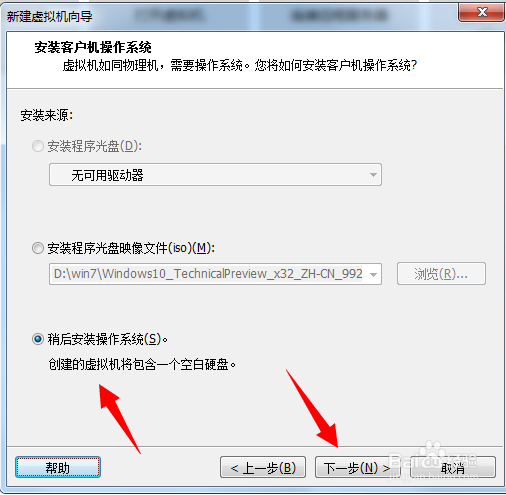 4/12
4/12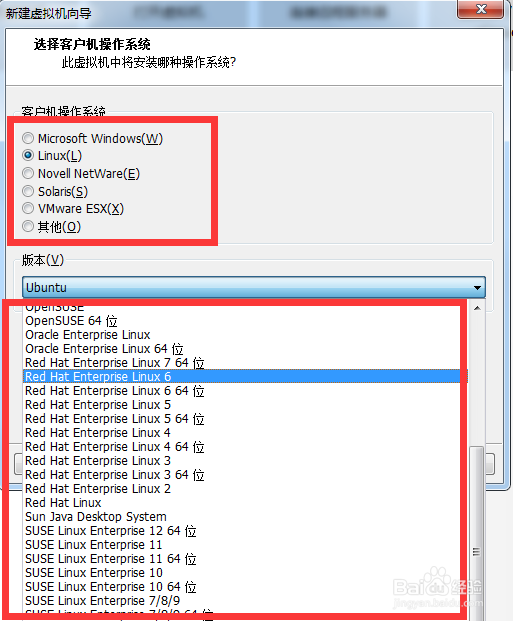 5/12
5/12 6/12
6/12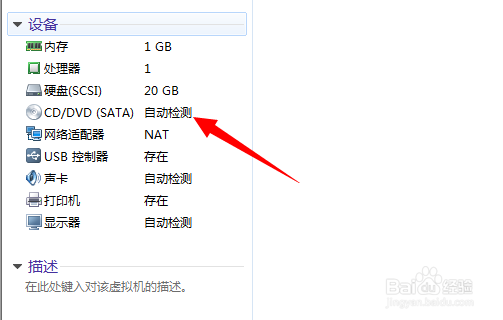 7/12
7/12 8/12
8/12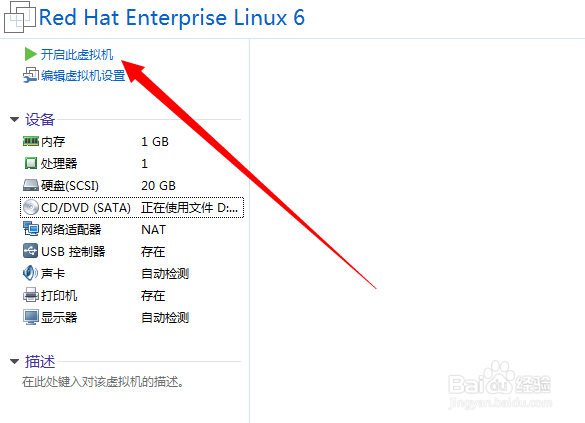 9/12
9/12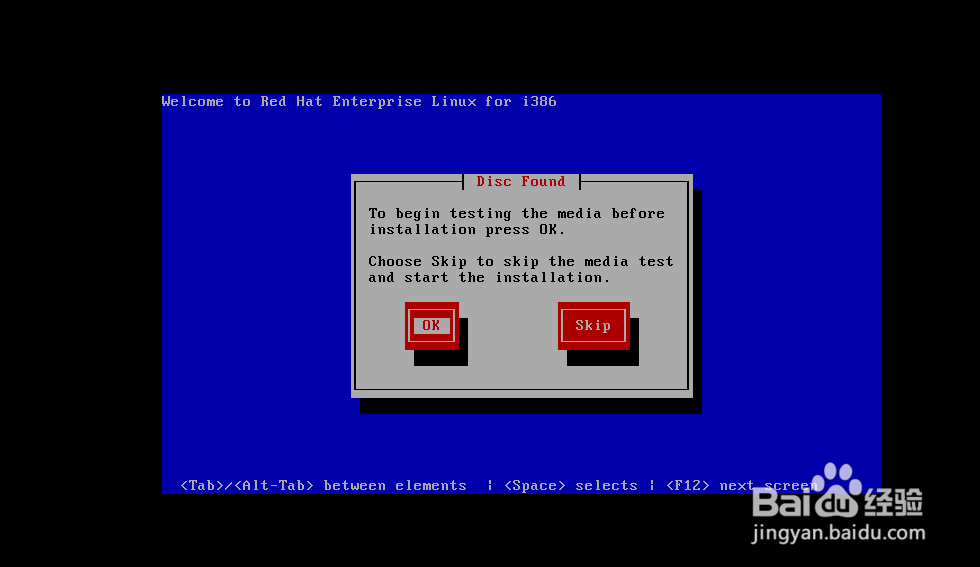 10/12
10/12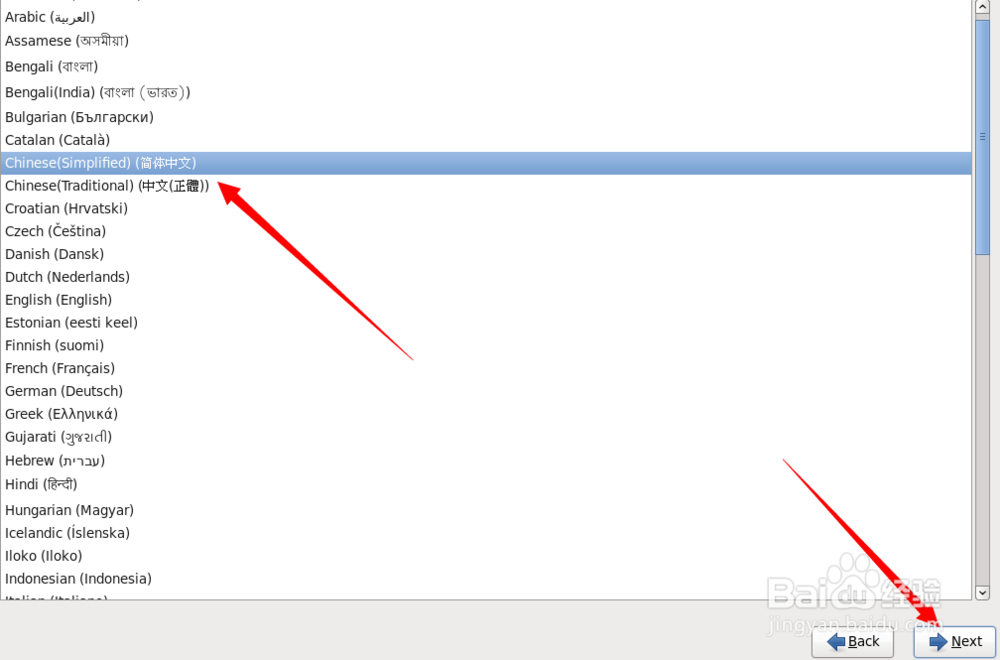 11/12
11/12 12/12
12/12 注意事项
注意事项
首先打开虚拟机,进入主界面,点击上方菜单栏处【文件】选项,然后点击【新建虚拟机】
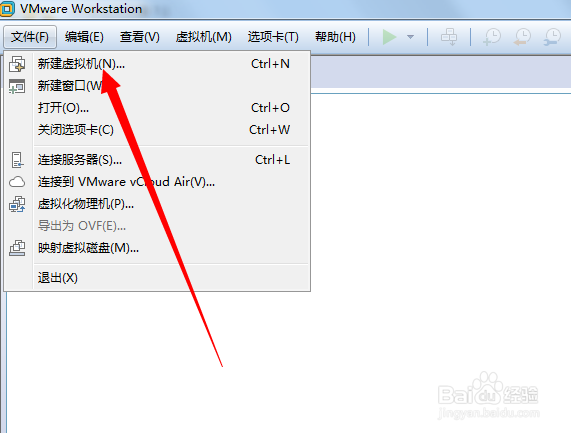 2/12
2/12在安装类型选择中点击【典型】(一般的学习使用),如果有特殊需要的可以选择【自定义】
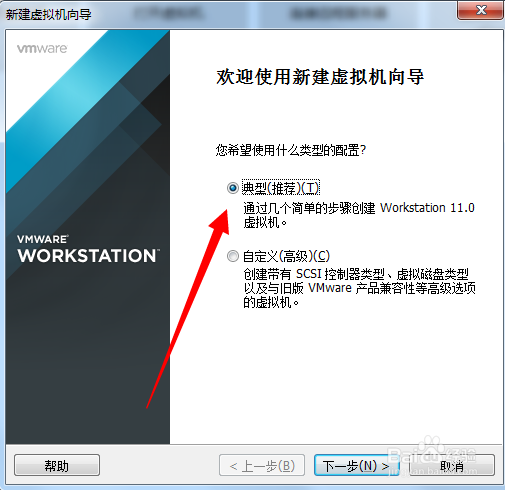 3/12
3/12在系统安装界面,选择【稍后安装系统】
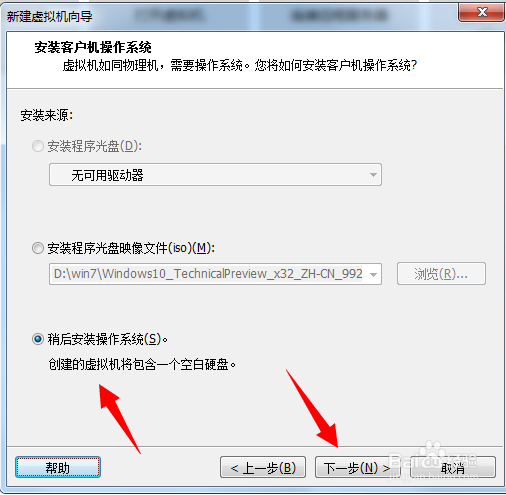 4/12
4/12在系统版本界面选择相应的系统,在【客户机操作系统】选择【Linux】,版本选项中选择我们下载的Linux版本,注意64位和32位的选择,小编系统是red hat Linux 6 32系统
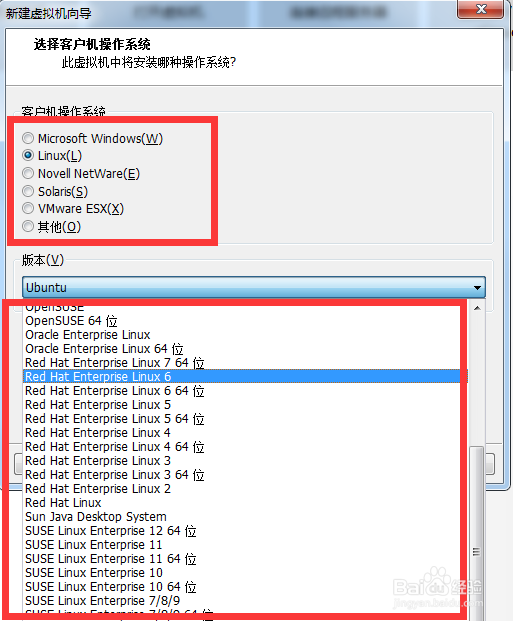 5/12
5/12磁盘大小分配界面,其默认的是20G,如果电脑磁盘容量大选择默认即可,选择将磁盘拆分多个文件
 6/12
6/12Linux虚拟机创建成功,点击设备中的CD/DVD开始安装系统镜像
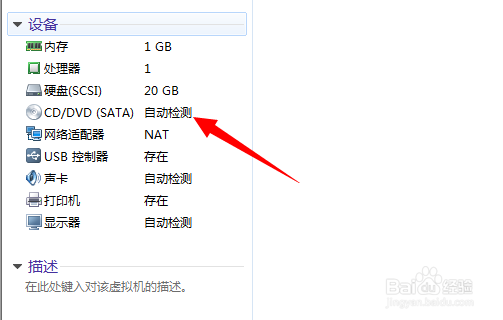 7/12
7/12选择【使用ISO镜像文件】,然后将我们的Linux镜像添加
 8/12
8/12添加镜像成功,返回虚拟机界面,点击开启虚拟机,进行系统安装。
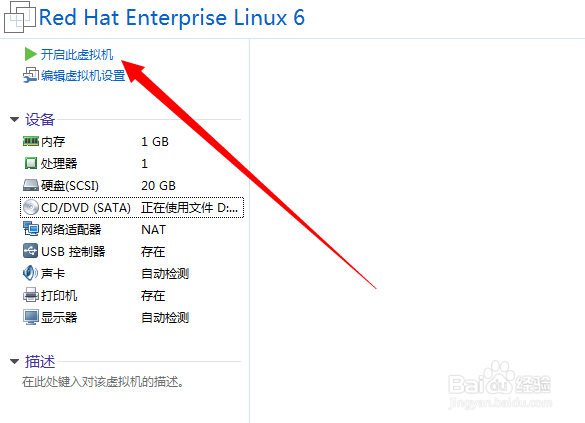 9/12
9/12弹出检测界面,选择【skip】点击确定
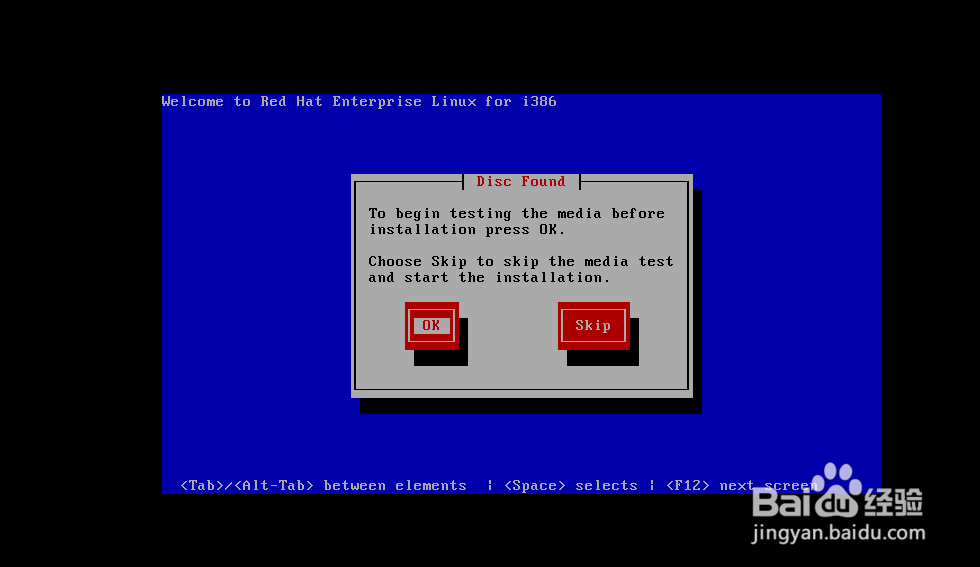 10/12
10/12进入系统字体选择界面,选择【简体中文】点击下一步
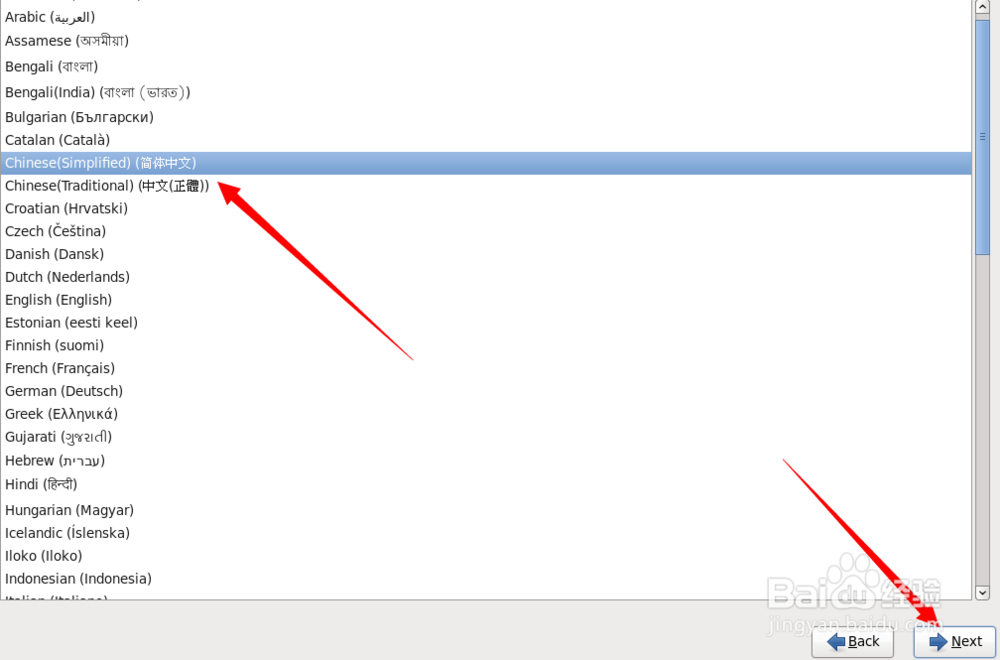 11/12
11/12进入账户密码设置界面,输入我们Linux账号和密码。以后登录需要填写密码
 12/12
12/12剩下步骤直接下一步即可,小编这里不再赘述。安装完成重启虚拟机,进入账号密码界面,输入账号密码进行登录。
 注意事项
注意事项经验均为本人生活中实践而得,亲测可行方写经验。
希望分享的原创经验对大家有所帮助 如果你对本经验有任何疑问,请在下方评论处留言讨论,小编会第一时间为您解答。
linux虚拟机系统安装版权声明:
1、本文系转载,版权归原作者所有,旨在传递信息,不代表看本站的观点和立场。
2、本站仅提供信息发布平台,不承担相关法律责任。
3、若侵犯您的版权或隐私,请联系本站管理员删除。
4、文章链接:http://www.1haoku.cn/art_972277.html
上一篇:八个月宝宝辅食——胡萝卜蒸蛋糕
下一篇:石门国家森林公园游玩攻略
 订阅
订阅